Krótki przewodnik po iPhone Messages Recovery - 5 sposobów
Autor: Nathan E. Malpass, Ostatnia aktualizacja: 27 kwietnia 2020 r
„Chcę uzyskać szybki przewodnik iPhone odzyskiwanie wiadomościNiedawno zaktualizowałem iPhone'a i odkryłem, że zaraz po nim zniknęły wszystkie moje wiadomości. Próbowałem ponownie uruchomić telefon w nadziei, że je odzyskam, ale to nie działa. Czy możesz mi coś zasugerować, aby je odzyskać?
Przewodnik wideo krok po kroku: iPhone Message Recovery Część 1. Krótkie wprowadzenie do iPhone'a i utraconych wiadomości tekstowychCzęść 2. Jak odzyskać wiadomości iPhone z kopii zapasowychCzęść 3. Przywróć wiadomości iOS za pomocą iPhone Messages RecoveryCzęść 4. Pobierz z iCloud Backup File za pomocą iPhone Messages RecoveryCzęść 5. Pobieranie wiadomości z kopii zapasowej iTunes przy użyciu iPhone Messages RecoveryCzęść 6. Wnioski
Przewodnik wideo krok po kroku: iPhone Message Recovery
Śmiało i pobierz instrukcje z filmu, aby odzyskać usunięte wiadomości z iPhone'a.
Część 1. Krótkie wprowadzenie do iPhone'a i utraconych wiadomości tekstowych
Twój iPhone jest urządzeniem z wieloma najnowocześniejszymi funkcjami, ale przede wszystkim jest narzędziem komunikacji. SMS-y to stały element codziennych czynności danej osoby. W rzeczywistości dla niektórych jest niemal koniecznością.
Co jeśli stracisz wiadomości w mgnieniu oka? Nie ma znaczenia, czy przez pomyłkę stuknąłeś przycisk usuwania ważnego SMS-a od swojego szefa. Nie jest tak naprawdę ważne, czy iPhone został zresetowany lub sformatowany, czy też wirusy uszkodziły twoje pliki. Jedyne, co uważasz za ważne, to szybkie odzyskanie tych wiadomości.
Czy to w ogóle możliwe, pytasz? Nie martw się Wszystkie pliki, po usunięciu z urządzeń, są zapisywane w pamięci wewnętrznej. Tak właśnie działają smartfony. I dlatego odzyskiwanie wiadomości z iPhone'a jest możliwe.
W tym przydatnym przewodniku pokażemy Ci 5 sposobów odzyskać wiadomości tekstowe.
iOS Odzyskiwanie danych
Odzyskiwanie zdjęć, filmów, kontaktów, wiadomości, dzienników połączeń, danych WhatsApp i innych.
Odzyskaj dane z iPhone'a, iTunes i iCloud.
Kompatybilny z najnowszym iPhone'em 11, iPhone'em 11 pro i najnowszym iOS 13.
Darmowe pobieranie
Darmowe pobieranie

Część 2. Jak odzyskać wiadomości iPhone z kopii zapasowych
iCloud to wygodne przechowywanie w chmurze dla użytkowników iPhone'ów, ponieważ daje im dostęp do swoich plików w dowolnym miejscu. Za pomocą tylko jednego Apple ID możesz przeglądać pliki na wszystkich urządzeniach z iOS, o ile są one zsynchronizowane z iCloud. Brzmi nieźle, prawda?
Oto haczyk. Jeśli chcesz przywrócić kopię zapasową, musisz zresetować iPhone'a. Oznacza to usunięcie wszystkich istniejących plików i powrót do ustawień domyślnych, nawet zanim przejdziesz do wiadomości. Niemniej jednak, jeśli masz 100% pewności, że twoja kopia zapasowa zawiera wszystkie twoje pliki i wiadomości, idź do niej.
Przywróć usunięte wiadomości z kopii zapasowej iCloud
- Na telefonie iPhone przejdź do Ustawienia. Wybierać Ogólne warunki.
- Stuknij Zresetuj i kliknij Wymaż całą zawartość i ustawienia.
- Wprowadź swój kod dostępu, aby autoryzować resetowanie telefonu. Kran Wymaż iPhone'a kontynuować.
- Twój iPhone uruchomi się ponownie. Po ponownym włączeniu skonfiguruj telefon i wybierz Przywróć z iCloud Backup wśród opcji.
- Zostaniesz przekierowany do zalogowania się na swoje konto iCloud.
- Stuknij plik kopii zapasowej, który chcesz przywrócić.
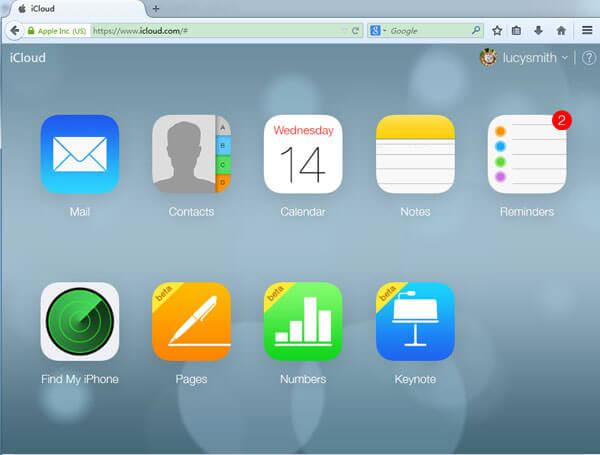
Jeśli zsynchronizujesz iPhone'a z iTunes, możesz wypróbować to rozwiązanie. Jednak przed kontynuowaniem tego procesu wyłącz automatyczną synchronizację i funkcję Znajdź mój iPhone w iTunes.
Co więcej, podobnie jak w iCloud, powinieneś mieć pewność, że ostatnio mogłeś wykonać kopię zapasową telefonu. Całkowite przywrócenie pliku kopii zapasowej może również zająć trochę czasu, ponieważ zawiera on także inne pliki, takie jak obrazy, filmy i łączność.
Odzyskaj usunięte wiadomości z kopii zapasowej iTunes
- Uruchom iTunes na komputerze i podłącz telefon do kabla USB.
- W prawym górnym rogu zobaczysz nazwę swojego urządzenia. Kliknij na to.
- Wybierz Przywracanie kopii zapasowej.
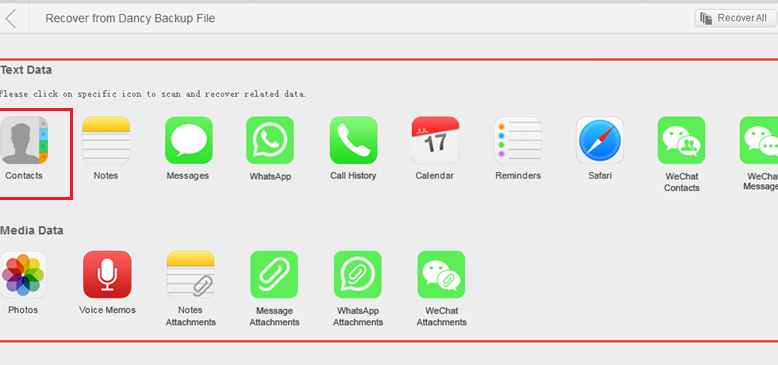
Jeśli nie zrobiłeś żadnego z 2 przedstawionych rozwiązań, musi to być spowodowane tym, że:
- Nie przechowujesz kopii zapasowych plików.
- Synchronizujesz urządzenie z iCloud lub iTunes, ale nie regularnie.
- Resetowanie telefonu iPhone nie jest dla Ciebie wygodne.
- Nie chcesz przywracać wszystkich plików tylko w celu odzyskania wiadomości.
Jeśli Cię opisujemy, mamy dla Ciebie idealne rozwiązania do odzyskiwania wiadomości. To taki, który nie narazi twoich istniejących plików na ryzyko. Jednocześnie gwarantuje odzyskanie wiadomości.
Skuteczne odzyskiwanie wiadomości z iPhone'a za pomocą FoneDog iOS Data Recovery.
FoneDog iOS Data Recovery oferuje 3 tryby odzyskiwania:
- Odzyskaj z urządzenia iOS
- Odzyskaj z pliku kopii zapasowej iCloud
- Odzyskaj z pliku kopii zapasowej iTunes
Jeden z nich na pewno będzie dla ciebie odpowiedni. Jeśli nie utrzymujesz kopii zapasowej plików, wybierz 1st tryb. Jeśli tak, wybierz pomiędzy 2nd i 3rd. Aby rozpocząć, pobierz oprogramowanie teraz i wykonaj poniższe czynności.
Część 3. Przywróć wiadomości iOS za pomocą iPhone Messages Recovery
iOS Odzyskiwanie danych
Odzyskiwanie zdjęć, filmów, kontaktów, wiadomości, dzienników połączeń, danych WhatsApp i innych.
Odzyskaj dane z iPhone'a, iTunes i iCloud.
Kompatybilny z najnowszym iPhone'em 11, iPhone'em 11 pro i najnowszym iOS 13.
Darmowe pobieranie
Darmowe pobieranie

Krok 1. Uruchom oprogramowanie i podłącz swój iPhone
Uruchom FoneDog iOS Data Recovery i podłącz iPhone'a do komputera. Z lewej strony interfejsu wybierz Odzyskaj z urządzenia iOS, Kliknij Rozpocznij skanowanie. Spowoduje to, że oprogramowanie przeskanuje twój iPhone w poszukiwaniu plików.

Krok 2. Odzyskaj usunięte wiadomości bezpośrednio z telefonu
Skanowanie może potrwać kilka minut. Po zakończeniu lewa zakładka okna pokaże różne kategorie plików. Kliknij Wiadomości aby zobaczyć jego zawartość. Prawa część okna pokaże podgląd odzyskanego SMS-a. Zaznacz pola obok elementów, które chcesz odzyskać. Kliknij wyzdrowieć aby pobrać pliki na komputer. Zobaczysz przycisk w prawym dolnym rogu okna.
Nie przegap: Jak odzyskać usunięte wiadomości tekstowe z iPhone'a X.

Część 4. Pobierz z iCloud Backup File za pomocą iPhone Messages Recovery
Krok 1. Uruchom aplikację Fonedog iPhone Messages Recovery i zaloguj się do konta iCloud
Uruchom oprogramowanie i podłącz iPhone'a do komputera. Z dostępnych opcji wybierz Odzyskaj z pliku kopii zapasowej iCloud. Wprowadź swój identyfikator Apple ID i hasło, aby zalogować się na swoje konto iCloud.

Krok 2. Wybierz plik kopii zapasowej i typy plików do skanowania
Oprogramowanie wyświetli listę dostępnych plików kopii zapasowych na iCloud. Uderz w Pobierz przycisk obok żądanej kopii zapasowej.
Pojawi się wyskakujące okienko z pytaniem o typy plików, które chcesz odzyskać. Zaznacz Wiadomości. Kliknij na Dalej kontynuować.

Krok 3. Wybierz usunięte wiadomości do przywrócenia z iPhone Messages Recovery
Po zakończeniu skanowania oprogramowanie wyświetli listę znalezionych wiadomości. Przejrzyj je i wybierz, które chcesz zachować. Zaznacz je i kliknij wyzdrowieć aby zapisać kopię na swoim komputerze.
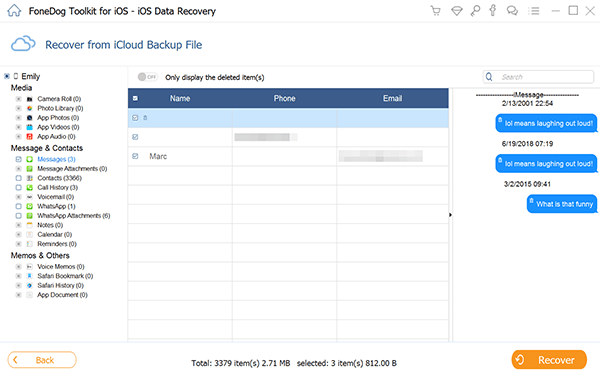
Część 5. Pobieranie wiadomości z kopii zapasowej iTunes przy użyciu iPhone Messages Recovery
1. Włącz skanowanie w kopii zapasowej iTunes
Uruchom program, podłącz iPhone'a i wybierz Odzyskaj z pliku kopii zapasowej iTunes jako tryb odzyskiwania. Wybierz plik kopii zapasowej, który chcesz skanować, a następnie kliknij Rozpocznij skanowanie.

2. Wybierz Wiadomości tekstowe do pobrania z iPhone Messages Recovery
Oprogramowanie skanuje kopię zapasową plików. Po zakończeniu zobaczysz listę typów plików po lewej stronie okna. Wybierz Wiadomości. Gdy to zrobisz, w prawej części interfejsu pojawi się podgląd wiadomości. Możesz je przeczytać, aby sprawdzić, czy musisz je odzyskać. Po dokonaniu wyboru naciśnij wyzdrowieć.

Darmowe pobieranieDarmowe pobieranie
Część 6. Wnioski
Odzyskiwanie wiadomości z iPhone'a nigdy nie było tak łatwe. Możesz to zrobić samodzielnie, nawet jeśli nie masz technicznej wiedzy i kopii zapasowych. Jedynym wymaganiem jest komputer, telefon, kabel USB i Odzyskiwanie danych FoneDog iOS zainstalowany na twoim komputerze. Dzięki sprawdzonej skuteczności oprogramowania możesz pożegnać się z obawami dotyczącymi utraty danych.
Zostaw komentarz
Komentarz
iOS Odzyskiwanie danych
3 Metody odzyskiwania usuniętych danych z iPhone'a lub iPada.
Darmowe pobieranie Darmowe pobieranieGorące artykuły
- Jak przenieść zdjęcia z iCloud na PC
- Najważniejsze wskazówki dotyczące wybierania wszystkich na zdjęciach iCloud
- Rozwiązany! Jak odzyskać usunięte wiadomości tekstowe z iPhone'a
- Jak naprawić iPhone nadal usuwa moje wiadomości w 2020 roku
- Jak odzyskać usunięte wiadomości z iPhone'a XS
- Jak usunąć usunięte wiadomości bez kopii zapasowej [Krótki przewodnik]
- 2020: Najlepsze oprogramowanie do odzyskiwania wiadomości tekstowych Bezpłatne pobieranie
- Najlepsze oprogramowanie iPhone Text Recovery w 2020 roku
/
CIEKAWYDULL
/
PROSTYTRUDNY
Dziękuję Ci! Oto twoje wybory:
Doskonały
Ocena: 4.6 / 5 (na podstawie 79 oceny)
